在现代网页开发中,HTML文件的创建和运行是一个基础而重要的环节。对于使用HBuilderX这款优秀的开发工具的用户来说,了解如何创建和运行HTML文件将极大提高开发效率。本文将详细介绍在HBuilderX中创建HTML文件的步骤以及如何运行这些文件。
1. HBuilderX的安装与启动
首先,确保你的电脑上已经安装了HBuilderX。HBuilderX是DCloud推出的一款轻量级IDE,它支持多种编程语言,尤其适用于前端开发。安装完成后,双击HBuilderX的图标,启动软件。
启动后,你将看到一个清晰直观的界面,左侧是项目管理区,右侧是代码编辑器。对于新手而言,界面友好,让人非常容易上手。
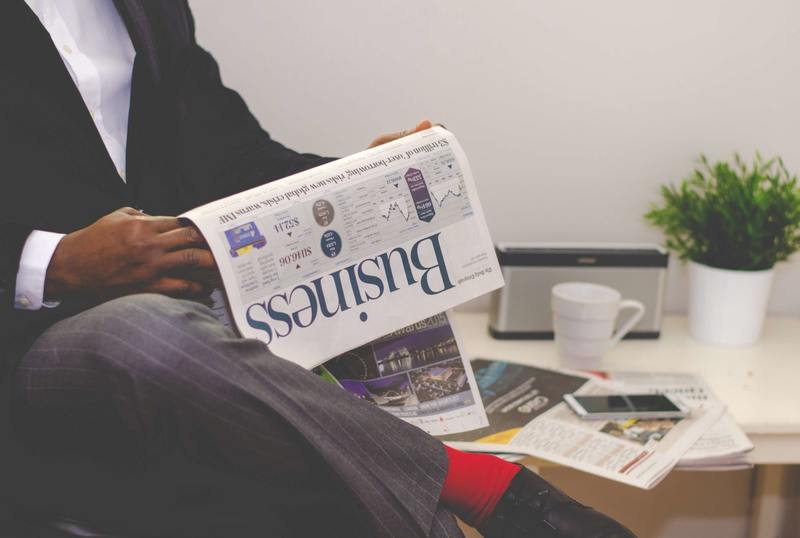
2. 创建新的HTML文件
2.1 项目创建
在创建HTML文件之前,你需要先创建一个新项目。在HBuilderX的左上角点击“文件”,选择“新建项目”。在弹出的对话框中,可以选择创建“普通项目”或“uni-app项目”。对于一个简单的HTML文件,我们可以选择“普通项目”。
接下来,给项目取个名字,并选择一个存储位置。等待项目创建完成后,你将在左侧看到刚才创建的项目文件夹。
2.2 创建HTML文件
项目创建好后,右键点击项目文件夹,选择“新建文件”,然后选择“HTML文件”。在弹出的对话框中,为你的HTML文件取个名字,比如“index.html”。
此时,一个新的HTML文件将会在代码编辑器中打开。此文件的扩展名必须是.html,以确保浏览器能够正确识别和渲染文件内容。
3. 编写HTML代码
3.1 基本结构
在新创建的HTML文件中,你可以开始编写代码。一个基本的HTML文件结构如下:
我的第一个HTML文件 Hello, World!
这是我的第一个HTML文件。
在这个示例中,声明了文档类型,而
和之间夹杂着网页的基本信息和内容。在标签内可以设置网页的标题,而在标签内则是网页的主体内容。3.2 添加更多元素
除了基础的结构外,你可以继续添加各种元素,比如图片、链接和表格。比如,要插入一张图片可以使用以下代码:
通过这个标签,我们可以在网页上显示一张图片,src属性指定图片来源,而alt属性则是对图片的描述,有助于SEO和无障碍访问。
4. 运行HTML文件
4.1 使用内置浏览器运行
编写完成HTML代码后,接下来就是运行文件的步骤。HBuilderX自带了内置的浏览器,可以直接运行你的HTML文件。
在编辑器中,点击右上角的“运行”按钮。此时,HBuilderX会自动打开一个内置浏览器,你的HTML页面也会被直接渲染出来。如果你的代码没有错误,你将看到自己编写的网页内容。
4.2 调试与修改
如果网页显示不如预期,可以在内置浏览器中进行调试。使用浏览器的开发者工具,查看控制台或网络请求等信息,以帮助定位问题。同时,可随时返回到代码编辑器进行修改。
5. 常见问题及解决方案
5.1 HTML文件无法打开
如果你发现HTML文件无法正常打开,请检查文件的扩展名是否为.html,并确保文件内容的格式正确。
5.2 运行时错误
在运行过程中,如果遇到错误,可以查看浏览器控制台中的报错信息,这将提供对问题的进一步理解,并指导你如何进行修正。
6. 结语
通过以上步骤,我们详细介绍了如何在HBuilderX中创建并运行一个HTML文件。从项目的创建到代码的编写,再到文件的运行与调试,每一步都是网页开发中不可或缺的环节。
掌握这些技能后,你可以开始构建更复杂的网页,实现更丰富的功能。希望本文能帮助到你,开启你的网页开发之旅!










